ハッピーハロウィーン!
お菓子あげるから、いたずらさせろ~ヾ(。>﹏<。)ノ゙✧*。
でも渋谷とか怖くて行けねっす…
なので、
今日も、
レッツ☆引き篭もり!
お家で楽しくできること
伝授しますヾ(。>﹏<。)ノ゙✧*。
無料のテンプレートでカレンダーを作ろう

(1)無料のテンプレートを用意します。
ネットで検索するといっぱいあります。
でも、僕のオススメは、こちら!
カレンダー日付入りテンプレート | 印刷通販のキングプリンターズ
zineのように二つ折りにするタイプで、開いて壁掛けにできるイメージです。
テンプレートがA5,A4,A3…と用意されていますが、
折りたたんだサイズなので、プリンタで出す場合は、
プリンタで使う用紙の半分のサイズ(つまりA4プリンタの場合は
A5のテンプレート)を選びます。
※AI(Adobe Illustrator)が無いと使えません。
AI持ってない方は、どこかでwordなりExcelなりに対応したテンプレートを探して下さい。きっとあります。
尚、このテンプレートは、キングプリンターズさんで印刷するのが目的で配布されているので、ちゃんと印刷したいときはキングプリンターズさんにオーダーしてくださいね~
※個人でオーダーするときは、小ロット対応のデザインがオススメですよ~
(100部とか作らないですもんねw)
ま、ちゃんと印刷したら美しい物ができるのですが、お値段も張りますので、
以下はプリンターで出力する場合について書いていきます。
(2)写真とロゴを入れる(編集はこれだけ)
AIで開いてみると、もう既に◯月の日付、曜日、祝日などが全部入っているんですね。
なので、することは、上の方の空欄に毎月の写真を入れる(サイズ調整と位置合わせ)のと、下の方の空欄にお店のロゴなり宣伝文言なりアドレスなりQRコードなり(こちらにも写真を入れてもいいでしょうね)を追加します。

注意するポイントとしては、画像は300dpi以上にすること。
デジカメの画像はもっとdpiが低いので、上げて下さい。
フォトショップとかでできるのですが、持ってない人は

文字は、印刷先で同じフォントがあるとは限らないので、アウトライン化します。
これはAIの機能でできます。(文字を選択して、「書式」→「アウトライン化」)
(3)PDFに出力する
このままAI形式で保存して、印刷所に渡すのがラクちんですが、ここでは、自分で印刷する前提なので、PDFにします。なぜPDFにするのかは、追々説明します。
まず、ドキュメントのサイズをA4にしてしまいます。
「ファイル」→「ドキュメント設定」

これでカレンダー部分以外のまわりのゴチャゴチャを無視することができます。
次に、フリーソフト(PrimoPDF)でPDFに出力します。
「ファイル」→「プリント」
「一般」
プリンタ PrimoPDF
用紙
サイズ A5
用紙の方向 向きを横に

「セットアップ」
タイル 用紙サイズで区分ける

「トンボと裁ち落とし」
裁ち落し 天、地、左、右ともに→0mm

で
「プリント」ボタンをクリックします。
PrimoPDFのダイアログが出たら、
保存先やファイル名をアレして、PDFを保存してください。
(漢字の入ったファイル名は文字化けするので、シンプルにページ番号だけとかがよいかもしれません)
全部のファイルで同じことを行って下さい。
(4)PDFを切る
一番最初のPDFファイルは、最初のページ(表紙)と最後のページ(28ページ目)が1つのファイルにくっついています。
これを切り離します。

(5)バラバラのPDFを1つにまとめます。
1ページ目(表紙)、2-3ページ目、4-5ページ目、…、26-27ページ目、最後のページ(28ページ目)、と並べてくっつけます。
pdfpdfpdf.comというフリーソフトを使いました。

1つにくっつけたPDFを電子書籍として販売するのもいいかもしれないですね。
(6)1つにまとめたPDFファイルを印刷します。
Adobe Readerを使うことをおすすめします。
「小冊子」印刷がとても便利だからです。
Adobe Readerで1つにしたPDFを開きます。
で、
「ファイル」→「印刷」
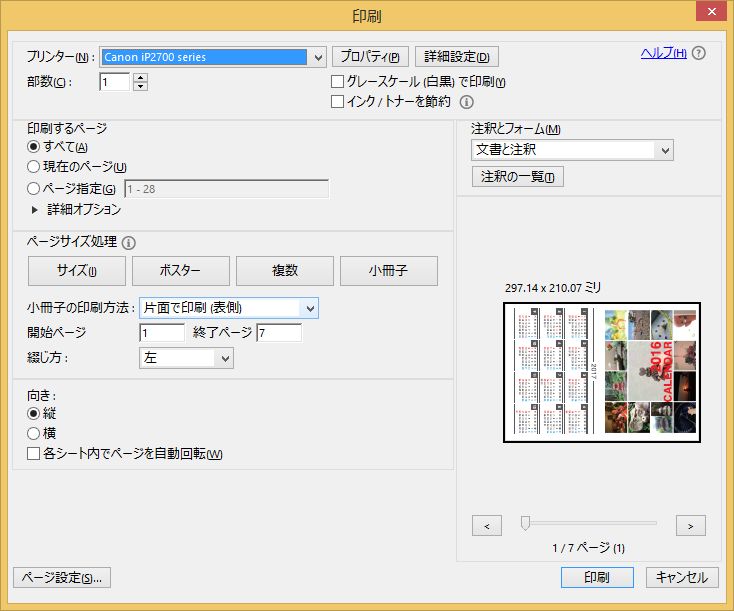
「小冊子」を選びます。
プリンタにもよりますが、両面印刷に対応していないプリンタでは、
「片面で印刷(表側)」を選んで
「印刷」ボタンをクリックします。
ちなみに、用紙はA4です。
印刷できたら、その紙をひっくり返してプリンタにセットして、
再び、「ファイル」→「印刷」
で、このダイアログで、

「片面で印刷(裏側)」として
「印刷」をクリックします。
以上で、両面に印刷できます。
(7)二つ折りにする
両面印刷された紙を真ん中で折ります。
せっせと折ります。
がんばれ~ヾ(。>﹏<。)ノ゙✧*。
(8)綴る
さて、折れたら開いて、
折り目のところで、2箇所ホチキスで綴じます。
なお、このホチキスはダイソーでゲットしましたw
zine作る人には超オススメです!

